
Yurich Koshurich
0
4438
297
No macOS Sierra, a mais recente iteração dos sistemas operacionais de desktop da Apple é carregada com uma infinidade de aplicativos de ações. Aplicativos que podem executar uma variedade de funções no seu Mac e executá-las bem. No entanto, nem todos os aplicativos Mac padrão são os melhores, e você pode alterar o aplicativo padrão por vários motivos, como obter funcionalidade extra, tempos de carregamento mais rápidos e muito mais. Portanto, se você deseja deixar de usar os aplicativos Mac padrão (como o cliente de email padrão), Aqui está como alterar aplicativos padrão no macOS Sierra:
Alterar aplicativos padrão no Mac
Na maioria das vezes, os aplicativos Mac padrão funcionam bem o suficiente. No entanto, convém usar um aplicativo de terceiros, que forneça funcionalidade extra ou apenas funcione melhor para você. O método para alterar aplicativos padrão no macOS Sierra é o o mesmo para quase todos os tipos de arquivo que você usa. Para fins de ilustração, alterarei o aplicativo padrão para abrir Imagens (Visualização) no GIMP. Veja como fazê-lo:
1. Primeiro selecione uma imagem no Finder e pressione "comando + I". Você também pode clicar com o botão direito do mouse no arquivo e clicar em "Obter informação".
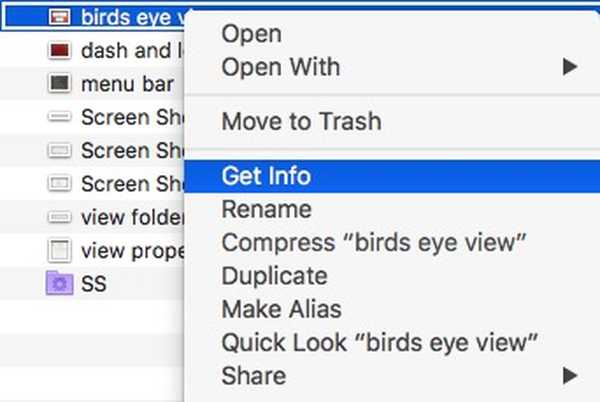
2. Isso abrirá a caixa de diálogo Informações do arquivo. Debaixo "Abrir com", Clique no menu suspenso e selecione a aplicação você quer usar Eu estou escolhendo o GIMP.
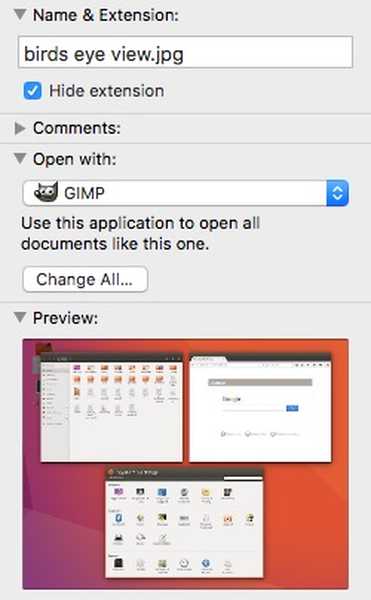
3. Quando terminar, clique em "Mude tudo”Para garantir que todos os arquivos do mesmo tipo sejam abertos no GIMP.
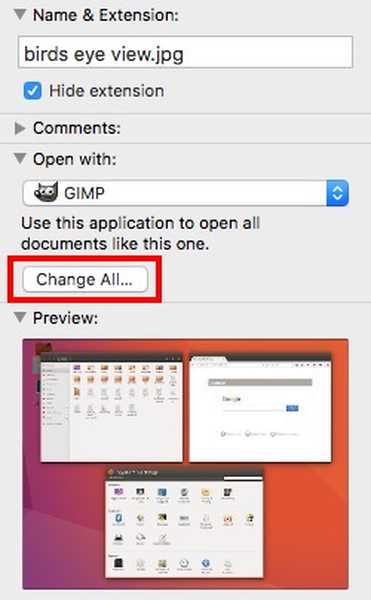
Agora você pode fechar a caixa de diálogo Informações e, sempre que clicar duas vezes em um arquivo JPG, ele será aberto no GIMP, por padrão..
Nota: Este método altera apenas o aplicativo padrão para arquivos do tipo de arquivo que você alterou. Se você usou esse método em um arquivo JPG, todos os arquivos JPG serão abertos no GIMP, mas PNGs, GIFs etc. continuarão sendo abertos na Visualização. Você precisará repetir esse processo para cada tipo de arquivo para o qual deseja alterar o aplicativo padrão..
Você pode usar esse método em qualquer arquivo. Portanto, se você deseja abrir PDFs em um aplicativo PDF de terceiros para Mac, como PDF Expert (download), em vez de Visualizar. Você pode seguir esse método clicando em qualquer arquivo PDF e alterando o aplicativo padrão com o qual é aberto. Todos os arquivos PDF serão abertos no PDF Expert depois disso.
Alterar o navegador da web padrão no macOS Sierra
Embora o método mencionado acima funcione perfeitamente para os arquivos que você possui no seu Mac, que tal mudar o navegador da web padrão? A maioria das pessoas não gosta do Safari, pelo menos não tanto quanto prefere usar o Google Chrome. Portanto, se você baixou o Google Chrome e deseja defini-lo como seu navegador padrão no Mac, veja como você pode fazê-lo:
1. Lançamento Preferências do Sistema, e vai para "Geral".
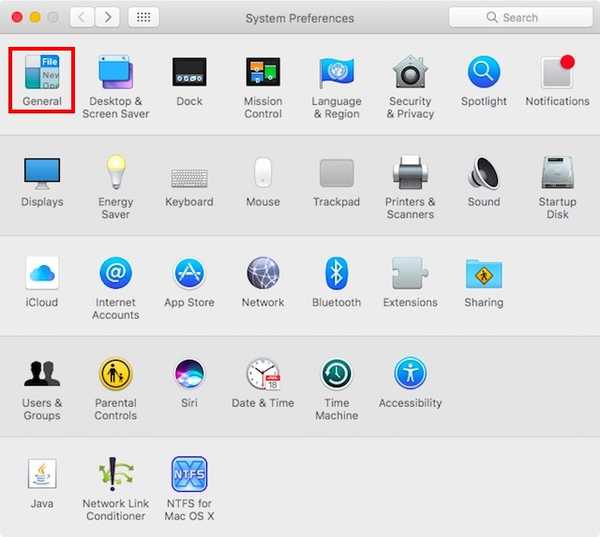
2. Aqui, você encontrará uma opção para "Navegador da Web padrão". Basta clicar no menu suspenso e selecionar "Google Chrome"(Ou o navegador que você deseja usar).
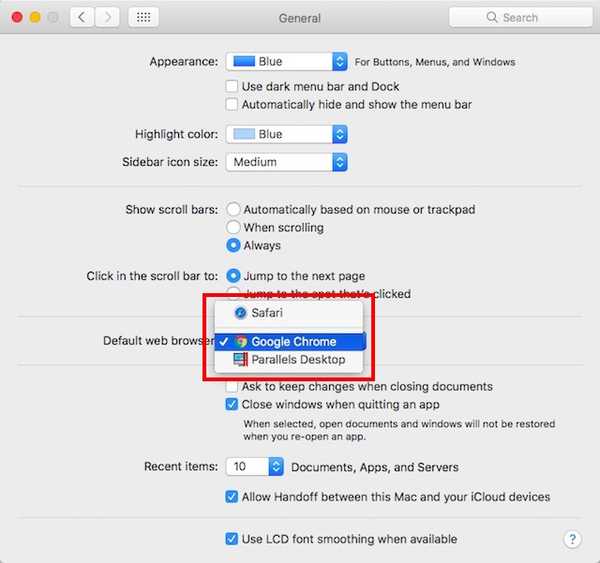
Agora você pode sair das Preferências do Sistema e o navegador da Web padrão no seu Mac será alternado para o Google Chrome (ou o aplicativo que você selecionou).
Alterar cliente de email padrão no macOS Sierra
Embora o aplicativo Mail padrão em um Mac tenha sido bastante aprimorado no macOS Sierra, é provável que você ainda tenha um aplicativo de email de terceiros preferido que esteja usando há algum tempo. No entanto, alterar o cliente de email padrão em um Mac não é tão simples quanto alterar o visualizador de imagens padrão, ou mesmo alterar o navegador da Web padrão. Se você deseja alterar o cliente de email padrão no macOS Sierra, basta seguir as etapas abaixo:
1. Inicie o aplicativo Mail no seu Mac e pressione "comando + ,". Você também pode ir para "Correio -> Preferências".
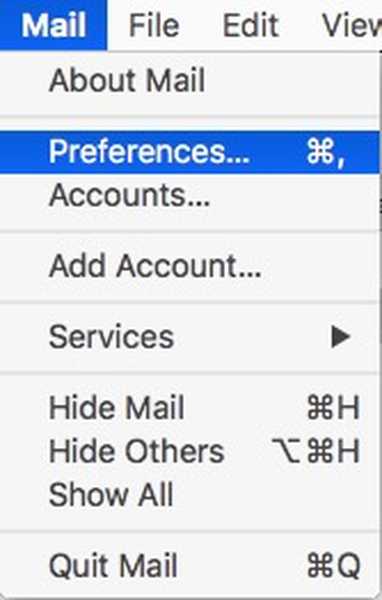 2. Na janela Preferências, sob o botão "Geral", Altere a guia"Leitor de email padrão”Ao seu aplicativo preferido. Estou usando o Spark.
2. Na janela Preferências, sob o botão "Geral", Altere a guia"Leitor de email padrão”Ao seu aplicativo preferido. Estou usando o Spark.
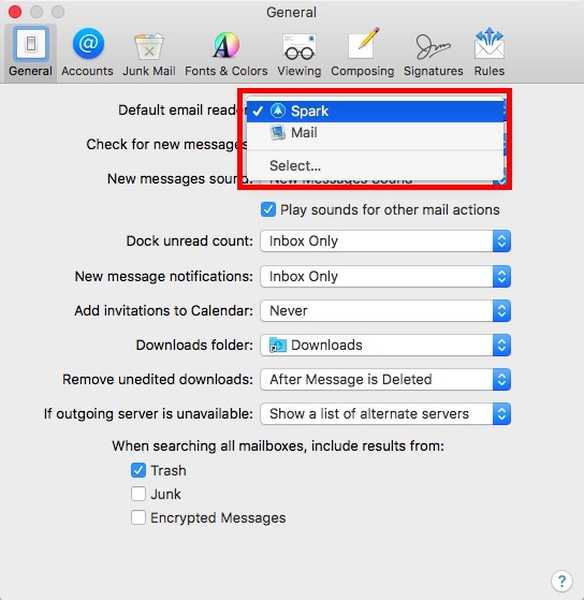 VEJA TAMBÉM: 7 aplicativos úteis para Mac que você provavelmente não conhece
VEJA TAMBÉM: 7 aplicativos úteis para Mac que você provavelmente não conhece
Altere facilmente os aplicativos padrão no macOS Sierra
Com esses métodos, você pode alterar facilmente os aplicativos padrão no Mac para qualquer aplicativo de terceiros que você preferir. A alteração de aplicativos padrão no macOS Sierra pode ajudar a abrir automaticamente arquivos e documentos no aplicativo de sua escolha. Existem vários aplicativos de terceiros para Mac, que são muito poderosos.
Como sempre, gostaríamos de saber sua opinião sobre a alteração de aplicativos padrão no Mac. Informe-nos também sobre seus aplicativos de terceiros favoritos; e, se você souber de outros métodos para alterar aplicativos padrão no macOs Sierra, informe-nos na seção de comentários abaixo.















